Beltéri térkép létrehozása az előkészítési eszközzel
Feljegyzés
Az Azure Maps Creator kivonása
Az Azure Maps Creator beltéri térképszolgáltatása elavult, és 25.09.30-án megszűnik. További információkért lásd az Azure Maps Creator élettartamának megszűnését ismertető közleményét.
Ez a cikk bemutatja, hogyan hozhat létre beltéri térképet az Azure Maps Creator előkészítési eszközével.
Előfeltételek
- A Létrehozó alapszintű ismerete. Az áttekintésért tekintse meg a Beltéri térképek létrehozója című témakört.
- Rajzcsomag. További információ: Rajzcsomag követelményei.
Feljegyzés
A cikkben használt rajzcsomag a Minta – Contoso rajzcsomag.
Első lépések
Az alábbi lépések bemutatják, hogyan hozhat létre beltéri térképet az Azure Maps-fiókjában az Azure Maps Creator előkészítési eszközével. A MapConfigurationId tulajdonság az előkészítési folyamat során jön létre, és az alkalmazás térképére való hivatkozásra szolgál. További információ: A térkép konfigurációs azonosítója.
Importálja a rajzcsomagot az Azure Maps-fiókjába az Azure Maps Creator előkészítési eszközével.
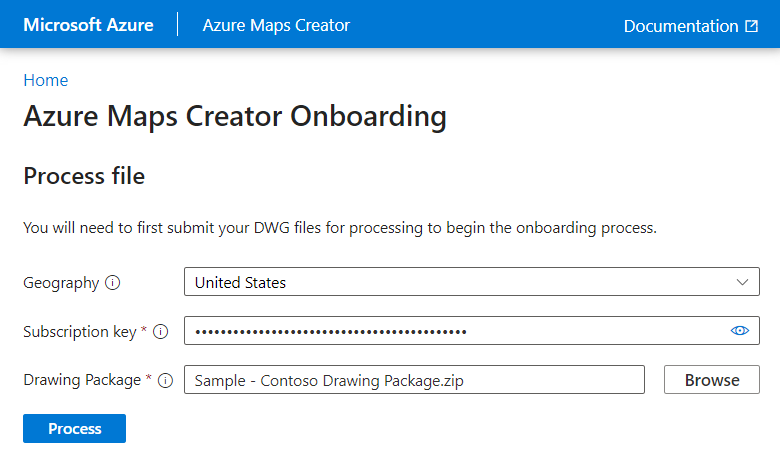
Tipp.
Ha a rajzcsomag nem tartalmaz jegyzékfájlt, a rajzcsomag útmutatója leírja, hogyan hozhat létre egyet.
A rajzcsomag feldolgozása után a Létrehozás + Letöltés gombra kattintva megkezdheti a beltéri térkép létrehozását.

A folyamat első lépése feltölti a csomagot az Azure Maps-fiókba.

A csomag feltöltése után az előkészítési eszköz a Konvertálás szolgáltatással ellenőrzi az adatokat, majd átalakítja a geometriát és az adatokat a rajzcsomagból egy digitális beltéri térképpé. A konvertálási folyamatról további információt a Rajzcsomag konvertálása a Létrehozó fogalmak című cikkben talál.

A folyamat következő lépése az adathalmaz létrehozása. Az adathalmazok a létesítményen belüli funkciók gyűjteményét tartalmazzák.

Az adatkészlet egy csempekészlet létrehozásához használható. A csempék egy egyszerűsített tárolási formátum, amelyet az Azure Maps használ térképadatok renderelésekor.

Fontos
Ez
MapConfigurationIda csempekészletek létrehozásának részeként jön létre, és az alkalmazásokban a beltéri térképre kell hivatkoznia. Győződjön meg arról, hogy másolatot készít róla a későbbi referencia érdekében.A beltéri térkép előzetes verzióként jön létre és jelenik meg.

A beltéri térkép létrehozása és tárolása az Azure Maps-fiókban történik, és készen áll az alkalmazásokban való használatra.
A térkép konfigurációs azonosítója
A MapConfigurationId csempék létrehozása során a 6. lépésben létrehozott tulajdonság. Ez a tulajdonság az alkalmazás kódjában található beltéri térképre való hivatkozáshoz szükséges. Győződjön meg arról, hogy másolatot készít róla a későbbi referencia érdekében.
Következő lépések
A webes SDK-val integrálhatja a beltéri térképet az alkalmazásokba.